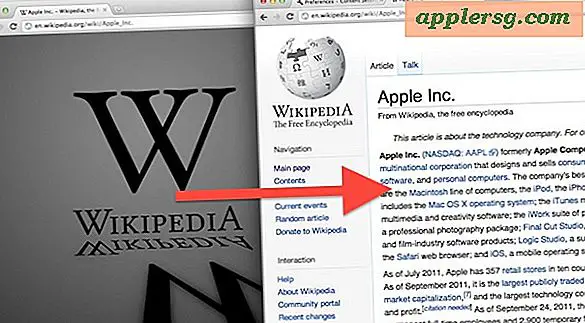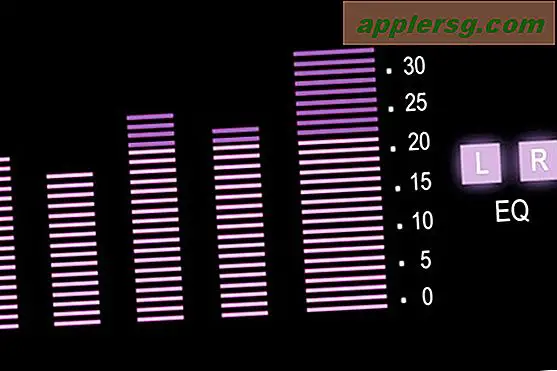Comment enregistrer votre voix sur des rythmes musicaux
Articles dont vous aurez besoin
Logiciel d'enregistrement numérique
Microphone
Câble micro USB
Écouteurs
Interface audio
Les rythmes musicaux peuvent consister en rien de plus que de l'audio enregistré, que vous pouvez développer à tout moment en plaçant des couches supplémentaires sur l'enregistrement. Par exemple, si vous souhaitez ajouter une piste vocale ou une voix off à un rythme préenregistré, vous pouvez le faire dans le confort de votre chambre. Il suffit juste d'avoir le bon matériel, que l'on peut se procurer avec un budget modeste voire inexistant.
Téléchargez le rythme musical ou enregistrez-le sous forme de fichier audio. Par exemple, si vous avez le rythme sur un CD, utilisez un programme de gravure comme iTunes, MediaMonkey ou Windows Media Player pour l'importer sur votre PC. Si le rythme que vous souhaitez utiliser se trouve sur un site Web, téléchargez-le sur votre disque dur ou achetez-le.
Téléchargez un programme d'enregistrement numérique. Si vous possédez déjà un programme comme GarageBand, Pro Tools, Cubase, Logic, Audition ou Reason, vous pouvez ignorer cette étape. Sinon, allez en ligne et téléchargez un programme d'enregistrement avec des capacités de multi-tracking. Des exemples gratuits incluent Ardour, Audacity, Linux Multimedia Studio et QTractor.
Ouvrez votre programme audio numérique et créez un nouveau projet musical. Si votre programme contient une barre de menus traditionnelle, sélectionnez (Fichier > Nouveau). Sinon, recherchez un bouton "Nouveau" ou "Nouveau projet".
Faites glisser votre fichier de rythme enregistré sur la fenêtre du projet. Vous devriez alors voir une barre horizontale s'étendre sur la fenêtre, avec une zone ombrée contenant des lignes ondulées (votre rythme enregistré). L'espace horizontal est votre piste, tandis que la région ombrée contient votre fichier audio. Dans un programme multipistes, les pistes sont utilisées pour séparer les parties d'un enregistrement, telles que la guitare, la basse et le chant.
Créez une deuxième piste. Sur votre barre de menu ou votre fenêtre de projet, vous devriez voir une option qui lit "Nouvelle piste", "Créer une piste" ou "Créer une piste audio". Sélectionnez l'option, puis choisissez l'option "Piste audio" si vous êtes invité à choisir entre "MIDI" et "Audio".
Connectez une paire d'écouteurs à votre ordinateur. Cela vous permettra d'entendre le rythme tout en enregistrant votre voix sans capter les sons indésirables des haut-parleurs de votre ordinateur.
Connectez un microphone, le cas échéant. Si vous n'avez que le microphone interne ou externe de votre ordinateur, vous pouvez l'utiliser pour enregistrer, mais votre qualité sera limitée. Si vous possédez un microphone XLR, connectez-le directement à votre ordinateur à l'aide d'un câble XLR vers USB, ou à l'aide d'un câble XLR et d'une interface audio USB (carte son externe).
Cliquez sur le titre de la piste (généralement en lisant « Piste 1 » ou « Audio 1 ») dans la colonne de gauche de votre nouvelle piste audio, puis cliquez sur le bouton « Enregistrer ». Si vous ne trouvez pas de titre dans la colonne de gauche, essayez de cliquer sur l'espace de piste horizontal lui-même. Le but est de mettre en surbrillance la piste pour l'enregistrement. Pendant que le rythme joue dans votre casque, chantez (ou parlez) dans le microphone. Lorsque vous avez terminé, cliquez sur le bouton « Stop ».
Enregistrez votre rythme terminé en cliquant sur (Fichier > Enregistrer) dans la barre de menu, ou en sélectionnant un bouton "Enregistrer", une fois que vous en êtes satisfait. Pour l'exporter sous forme de fichier audio, comme un MP3, localisez votre option "Rebondir" ou "Exporter". Entrez un nom pour votre produit fini et cliquez sur "Enregistrer".